Ok, je le sais, et je sais que tu le sais aussi. Cette Magento est, sans aucun doute, l'un des meilleures plateformes de commerce électronique sur le marché.
Et maintenant que vous avez déjà essayé, je parie que vous avez remarqué à quel point il est incroyablement flexible. Magento est un plateforme de commerce électronique open source qui est ouvert à presque toutes les personnalisations auxquelles vous pouvez penser.
Vous pouvez, par exemple, introduire autant de produits que vous le souhaitez. De plus, il vous permet d'étendre votre magasin à l'infini, ainsi que de créer et de gérer plusieurs magasins à partir d'un tableau de bord centralisé.
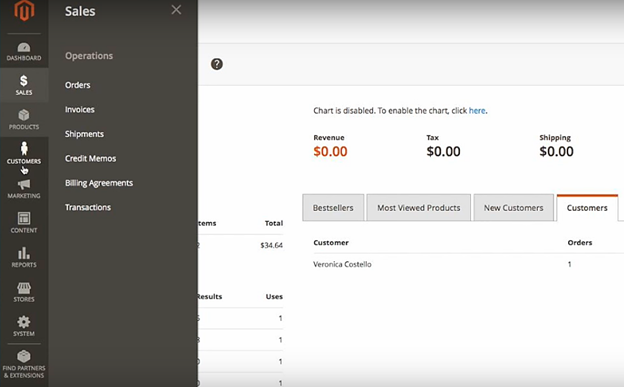
Alors, bien sûr, il est compréhensible que plus d'un quart de million de sites actifs soient alimentés par Magento. Et lorsque vous comparez ces chiffres avec le reste d'Internet, il s'avère Magento abrite environ 1.2% du Web et 12% de tous les magasins en ligne.
C'est beaucoup de sites Web sur une seule plate-forme. Par conséquent, vous pouvez le considérer comme le Coca Cola of plates-formes de commerce électronique.
Mais prends ça. Tandis que Magento continue d'attirer les éloges de nombreux boutique en ligne propriétaire, il a sa juste part de faiblesses. Et le plus gros, fait intéressant, vient de la même chose qui fait Magento tellement bon.
Le principal problème avec Magento
Vous voyez, quand on y pense, une grande flexibilité peut être une épée à double tranchant.
Comment s’y prendre?
Eh bien, voici la chose. Magento est le type de plateforme open source dont la flexibilité ne peut être appréciée que par des développeurs techniquement compétents. Sinon, vous ne pouvez pas faire grand-chose ici si vous ne savez pas comment utiliser le code source de la plateforme.
Par conséquent, si vous avez l'intention d'utiliser Magento sur le long terme, vous apprenez à coder ou embauchez une équipe permanente de développeurs pour gérer tous les aspects techniques en votre nom. Le choix t'appartient.
Mais là encore, il y a la possibilité de laisser tomber Magento et migrer vers une plate-forme de commerce électronique différente mais tout aussi puissante.
Ok, attendez une minute. Où obtenez-vous exactement une plate-forme open-source alternative offrant autant de fonctionnalités que Magento, mais prend en charge la personnalisation non technique?
Entrer WooCommerce
Oui c'est vrai. WordPress est un bon point de départ. Et plus précisément, WooCommerce serait un remplacement parfait pour votre Magento fondation.
Maintenant, devinez quoi?
WooCommerce n'est pas n'importe quelle plate-forme de commerce électronique populaire. Bien qu'il ait été lancé trois ans après Magento, il a réussi à surpasser ses prédécesseurs en un rien de temps, et s'est même développé beaucoup plus.
Pour mettre cela en perspective, considérez ceci: plus de 3.3 millions de sites actifs fonctionnent actuellement sur WooCommerce. Cela représente 4.9% d'Internet et 28.19% de tous les sites de commerce électronique.
Impressionnant, non?
Eh bien, tu peux parier WooCommerce n'est-ce pas énorme par hasard.
D'une part, il combine la facilité d'utilisation avec une personnalisation étendue. Alors que les développeurs peuvent plonger profondément dans son code source, les non-codeurs peuvent personnaliser leurs magasins en profitant simplement de ses extensions prédéfinies.
Et quand il s'agit de cela, il y a des extensions sans fin, plugins, thèmes et modèles de sites Web parmi lesquels choisir. De plus, il existe toujours la place de marché WordPress au cas où vous auriez besoin d'options supplémentaires.
Tout cela se traduit par des possibilités infinies pour votre boutique en ligne. Vous pouvez introduire des fonctionnalités supplémentaires, modifier vos thèmes et gérer le contenu de manière très intuitive sans toucher à une ligne de code.
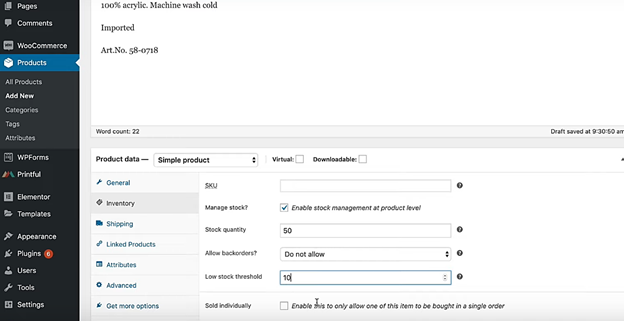
Et vous savez combien ces privilèges vous coûteront?
Rien. Oui, croyez ou pas, WooCommerce est absolument gratuit. Et non, cela ne vous facturera pas non plus pour le traitement des transactions. Les frais de transaction que vous finissez par payer sont entre vous et le service de traitement des paiements sélectionné.
Eh bien, bien que nous ayons à peine effleuré la surface ici, je pense que ces avantages suffisent à eux seuls à justifier une migration. Mais, si vous souhaitez comparer davantage les deux paniers, voici nos critiques complètes de Magento 2 WooCommerce.
Cela dit, passons maintenant aux choses sérieuses. Comment migrer exactement une boutique en ligne depuis Magento à WooCommerce?
Vos options de migration depuis Magento À WooCommerce
Vous pouvez utiliser trois approches possibles pour migrer votre boutique de commerce électronique à partir de Magento à WooCommerce.
Eh bien, pour commencer, vous allez de l'avant et transférez le site en configurant manuellement les deux Magento WooCommerce. Cela signifie déplacer littéralement votre base de données et les entités qui l'accompagnent de Magento à WooCommerce sans s'appuyer directement sur un service tiers.
Assez lourd si vous me demandez. De plus, vous aurez besoin de compétences techniques pour tout modifier en conséquence.
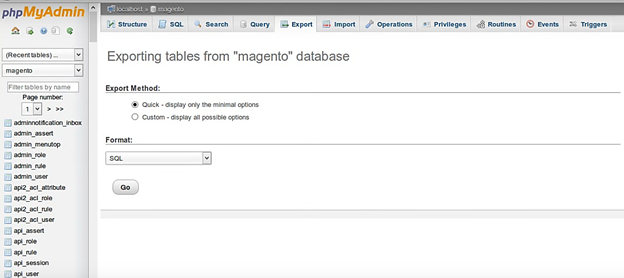
Cette option de migration est donc mieux réservée aux développeurs expérimentés qui souhaitent prendre le contrôle total de leurs processus de migration.
Et cela soulève la question: comment alors procéder si vous n'avez pas les compétences, mais souhaitez les privilèges de contrôle fournis avec la migration manuelle?
Eh bien, je vous conseille de considérer notre deuxième option, qui implique l'embauche d'un développeur expérimenté pour tout gérer en votre nom.
Et tu sais quoi?
Si votre boutique en ligne dispose d'une structure relativement complexe, ils choisiront probablement de transférer ses composants manuellement. Sinon, les développeurs utilisent principalement notre troisième option de migration lorsqu'ils ont affaire à une boutique en ligne classique. site de commerce électronique.
Eh bien, pour plus de clarté, la troisième approche dont nous parlons ici consiste à tirer parti d'un outil de migration automatisé.
Une bonne solution vous évite essentiellement les problèmes en transférant automatiquement toutes les entités et données de votre site Web. Il vous suffit de le pointer vers les répertoires source et de destination, puis de le laisser faire le gros du travail pour vous.
Mais voici le truc. Sur la base de mon expérience avec de nombreux outils de migration automatique, je peux confirmer que toutes les applications de transfert de site ne sont pas capables d'effectuer une migration complète.
Alors, oubliez ce qu'ils prétendent tous offrir et, au lieu de cela, passez à un outil de migration automatique éprouvé. En outre, c'est un domaine que vous ne pouvez pas vous permettre de faire de compromis, car les risques l'emportent largement sur les avantages potentiels. Choisir le mauvais outil pourrait finalement être préjudiciable à l'ensemble de votre boutique en ligne.
Cela dit, je recommanderais un outil renommé comme Cart2Cart. C'est simple, bon marché, largement disponible et nous avons confirmé qu'il fait exactement ce qu'il promet.
Pourquoi utiliser Cart2Cart pour votre Magento-WooCommerce Migration?
Comment migrer depuis Magento À WooCommerce Avec Cart2Cart
Étape 1: Installer WordPress
Je suppose que vous avez déjà acquis un package d'hébergement WordPress haute performance auprès d'un hébergeur de bonne réputation.
Sinon, vous voudrez peut-être consacrer quelques minutes à parcourir nos guides détaillés sur la Les meilleurs fournisseurs d'hébergement WordPress gérés, Les meilleures solutions d'hébergement WordPress bon marchéet Les 5 meilleurs services d'hébergement WordPress.
Maintenant, une fois que vous avez obtenu un service d'hébergement WordPress solide et acheté un package idéal, vous pouvez aller de l'avant et lancer WordPress via votre panneau de configuration administrateur.
Étape 2: Installer WooCommerce
Étant donné que le système WordPress par défaut n'est pas fourni avec WooCommerce, vous devrez l'installer pour continuer. Alors, allez directement sur WordPress Plugins zone, cliquez "Ajouter un nouveau" et recherchez le WooCommerce plugin.
Lorsque vous le trouvez, cliquez sur "Installer maintenant", puis l'activer en conséquence en cliquant sur "Activer Plugin ». Vous avez maintenant un WooCommerceboutique en ligne basée. par conséquent, c'est là que nous avons l'intention d'importer votre Magento .
Étape 3: Installez le Cart2Cart Plugin
Comme nous l'avons déjà établi, Cart2Cart se présente sous la forme d'un WordPress pré-construit facile à utiliser plugin. Vous pouvez l'installer directement depuis votre panneau d'administration WordPress, en utilisant à peu près la même procédure que le WooCommerce Plugin.
Rendez-vous dans la section "Plugins » onglet du menu, cliquez sur "Ajouter nouveau", puis recherchez le Cart2Cart plugin. Une fois que vous l'avez identifié, cliquez sur "Installer maintenant" intégrer Cart2Cart à votre compte WordPress gratuitement.
Mais ne vous y trompez pas. L'installation ne sera pas terminée tant que vous n'aurez pas activé le plugin en cliquant "Activer Plugin ». Cart2Cart s'intégrera alors aux côtés d'autres éléments de menu.
Étape 4: créer un nouveau compte Cart2Cart
Avec Cart2Cart entièrement intégré à votre système WordPress, vous pouvez maintenant le configurer pour la migration. La première chose que vous devez faire ici est de créer le compte que vous utiliserez pour transférer les fichiers de votre site Web entre les deux plates-formes.
Donc, sur votre panneau d'administration WordPress, passez à la Cart2Cart élément du menu. Le premier ordre du jour ici est l'enregistrement du compte, qui vous oblige à taper vos coordonnées, ou bien simplement vous inscrire en utilisant vos informations d'identification Google / Facebook.
Cart2Cart vous redirigera ensuite vers sa fenêtre de tableau de bord de compte. C'est là que vous effectuerez l'intégralité de la procédure de migration.
Étape 5: Configurez votre Magento Magasin source et son pont de connexion correspondant
En ce qui concerne la migration réelle, Cart2Cart vous oblige à le diriger d'abord vers votre Magento boutique en ligne, puis établissez une connexion avec le correspondant WooCommerce magasin dans lequel vous allez emménager.
Pour ce faire, allez dans le champ Panier source et sélectionnez Magento. Ensuite, dans le champ suivant, saisissez le domaine de votre Magento site Web comme magasin source.
Cart2Cart vous donnera ensuite quelques options pour configurer le pont de connexion entre votre Magento magasin source et WooCommerce.
Maintenant, si vous choisissez de télécharger le pont de connexion, Cart2Cart vous le donnera sous la forme d'un fichier zip.
Alors, téléchargez-le puis extrayez le dossier sur votre stockage PC local. Ceci est destiné à vous aider à former une passerelle d'accès sécurisée pour le transfert et l'échange de données de magasin.
Il convient toutefois de noter que le pont de connexion ne peut être fonctionnel que s'il est intégré à votre Magento dossier racine du magasin. Cela devrait être simple si vous savez comment travailler avec un gestionnaire FTP classique.
Pour continuer, ouvrez donc le panneau FTP de votre boutique via une fenêtre de navigateur distincte. Accédez au dossier racine du magasin, copiez le fichier extrait "Bridge2Cart" à partir de votre stockage local, puis collez-le directement dans le dossier racine de votre magasin.
Une fois que vous avez terminé, revenez à la fenêtre Cart2Cart pour confirmer si le pont est fonctionnel. Cela se fait en cliquant simplement sur le bouton "Vérifier la connexion » que vous trouverez à côté du lien de téléchargement de Connection Bridge.
Maintenant, si le processus manuel de configuration du pont de connexion vous semble gênant, le système Cart2Cart pourrait en créer un pour vous en téléchargeant automatiquement le dossier.
Mais, bien sûr, vous devrez donner à Cart2Cart vos informations FTP / SFTP, ainsi que spécifier le chemin de votre dossier racine.
Dans l'ensemble, je vous conseille de vous en tenir à la procédure manuelle. C'est simple, soigné et assez rapide.
Étape 6: Spécifiez votre WooCommerce Ciblez le magasin et placez son pont de connexion
Après avoir confirmé le Magento les détails du magasin, c'est maintenant votre WooCommerce au tour du magasin. Et oui, vous pouvez parier que la procédure est la même.
Dans le champ supérieur, sélectionnez WooCommerce en tant que panier cible, puis entrez son URL spécifique en tant que magasin cible.
Vous pouvez maintenant procéder à la configuration d'un WooCommerce Pont de connexion qui reflétera le Magento une.
Et comme vous l'avez fait avec ce dernier, téléchargez le fichier Connection Bridge, puis extrayez le "Bridge2Cart ” dossier dans une zone distincte de votre stockage PC local.
Vous devez ensuite ouvrir une nouvelle fenêtre de navigateur pour accéder à votre WooCommerce client FTP du magasin. Utilisez-le pour analyser votre système et localiser le dossier racine de votre site Web cible. C'est là que le dossier Connection Bridge extrait doit aller.
Alors, allez-y et copiez-collez le dossier extrait sur le dossier racine, avant de tester la connexion pour confirmer sa validité.
Sinon, et encore une fois, si la procédure manuelle ne fonctionne pas pour vous, Cart2Cart est assez aimable pour fournir une option automatique pour la configuration d'un pont de connexion. Saisissez simplement vos détails FTP / SFTP, puis lancez-les.
Un autre point à noter ici est qu'il est possible de configurer une migration de démonstration à l'aide d'un magasin de tests Cart2Cart. Vous voudrez peut-être le vérifier, surtout si votre magasin cible n'est pas encore ouvert.
Étape 7: Sélectionnez les entités de la boutique en ligne que vous souhaitez déplacer
Les propriétaires de boutiques en ligne migrent généralement leurs sites avec toutes les entités qui les accompagnent. Rien n'est laissé pour compte.
Eh bien, Cart2Cart est également capable de transférer tous vos éléments de magasin ainsi que les variables de données correspondantes sans rien changer. Mais là encore, cela vous donne également la possibilité de sélectionner ce que vous souhaitez migrer, au cas où vous envisagez d'exclure certaines des entités.
Quoi que vous préfériez, Cart2Cart vous demande de confirmer les options avant de continuer. Vous devez donc analyser très attentivement toutes les entités, puis choisir celles que vous souhaitez transférer par leurs cases à cocher.
Certaines des principales entités comprennent; catégories de produits, avis clients, commandes, clients et produits.
Étape 8: Choisissez vos options de migration préférées
Juste en dessous de la zone de sélection des entités se trouve une multitude de paramètres de migration supplémentaires. C'est là que vous définissez les détails les plus fins de la façon dont vous souhaitez que votre processus de transfert se déroule.
Vous pouvez, par exemple, choisir de migrer des entités supplémentaires comme les redirections 301 et les URL SEO. Ils sont particulièrement utiles pour conserver tous les liens de votre page Web, jusqu'au dernier bit. Par conséquent, vous obtenez de maintenir votre cadre SEO actuel.
Il est également possible de refléter votre courant Magento Langues, statuts de commande et groupes de clients sur les WooCommerce stocker les composants.
Un petit conseil cependant. Vous voudrez peut-être limiter vos sélections ici, surtout si vous avez un budget limité. La plupart des options supplémentaires sont tarifées séparément, tout comme les modules complémentaires de plate-forme standard. Donc, si vous ne faites pas particulièrement attention ici, vos coûts de migration cumulés pourraient augmenter assez fortement.
Étape 9: exécuter une migration de démonstration gratuite
Comme nous l'avons déjà établi, Cart2Cart est livré avec une migration de démonstration gratuite, qui agit comme une mesure finale pour assurer les propriétaires de sites douteux.
Pas une mauvaise idée du tout, je dois l'admettre. De plus, j'aime le fait qu'il effectue une véritable migration en utilisant votre boutique en ligne comme sujet de démonstration.
Mais ne vous excitez pas trop. Il n'effectuera pas une migration complète. Mais plutôt, cela transférera quelques-unes de vos entités de boutique en ligne. Juste assez pour prouver que Cart2Cart signifie des entreprises.
Cela dit, cette option n'est pas obligatoire. Le démarrage d'une migration de démonstration gratuite est une procédure facultative que vous pouvez ignorer si vous avez l'intention de passer directement au processus de migration complet.
Mais là encore, c'est toujours une bonne idée de tester les eaux avant la dernière chose. Cela vous aidera à avoir une bonne idée de la façon dont votre WooCommerce la boutique en ligne apparaîtra une fois le processus de migration terminé.
En outre, une migration de démonstration gratuite ne prend que 30 minutes, ce qui semble un bon sacrifice à faire, surtout si vous gardez à l'esprit qu'une migration complète prend généralement plusieurs heures.
Étape 10: procéder à la migration complète
Après avoir soigneusement évalué les résultats de la migration de démonstration gratuite et vous êtes satisfait de la façon dont tout s'est déroulé, vous pouvez commencer à lancer la procédure de migration complète.
Mais ne vous précipitez pas dessus. Prenez le temps de vérifier à nouveau toutes vos options de migration. Ensuite, bien sûr, passez en revue vos entités pour vous assurer que tous les éléments de données critiques ont été inclus.
Si tout semble correct, vous pouvez continuer et payer les frais de migration applicables, après quoi le système vous permettra de démarrer le mode de migration complet.
Et une fois que vous aurez cliqué sur le bouton de migration complète, Cart2Cart le récupérera à partir de là et copiera systématiquement les données du Magento dossier source vers le WooCommerce dossier cible, tout en utilisant le pont de connexion comme principal point d'échange de données.
Cependant, toute la procédure devrait prendre quelques heures. Probablement plus longtemps si vous avez affaire à un Magentoboutique en ligne basée. La durée ici, à la fin de la journée, dépend de la quantité de données que vous choisissez de déplacer Magento à WooCommerce.
En fin de compte, lorsque le processus est terminé, Cart2Cart vous contactera via un e-mail de notification. Vous serez alors en mesure de vérifier votre nouveau entièrement fonctionnel WooCommercebasé sur le site, et même de procéder immédiatement à vos opérations de vente.
À vous de jouer
Et c'est ainsi que vous migrez de manière transparente votre site de commerce électronique à partir de Magento à WooCommerce. Il est rapide, abordable, précis et, surtout, suffisamment fiable pour transférer toutes les données sans aucun temps d'arrêt.
Dans l'ensemble, c'est un travail assez impressionnant de Cart2Cart.
Tu vois, Magento WooCommerce n'ont jamais été les mêmes. Bien qu'ils présentent quelques similitudes ici et là, ces deux éléments sont distinctement différents avec des cadres, des codes sources et des fonctionnalités variables. Pourtant, de manière surprenante, Cart2Cart a réussi à former un pont de connexion synchronisé de manière holistique pour mapper les données d'une plate-forme à une autre.
Eh bien, en suivant ces tendances, vous pouvez parier que je meurs d'envie de voir ce qu'ils trouveront dans les prochaines années.
En attendant, cependant, c'est maintenant à vous que vous essayez de capitaliser sur votre nouveau WooCommerce capacités. Comment trouvez-vous votre nouveau site? Et comment évalueriez-vous Cart2Cartla procédure de migration?

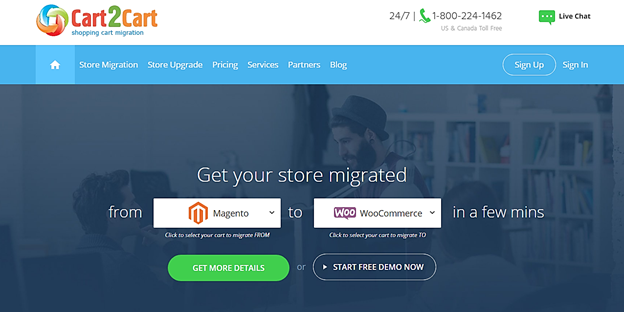
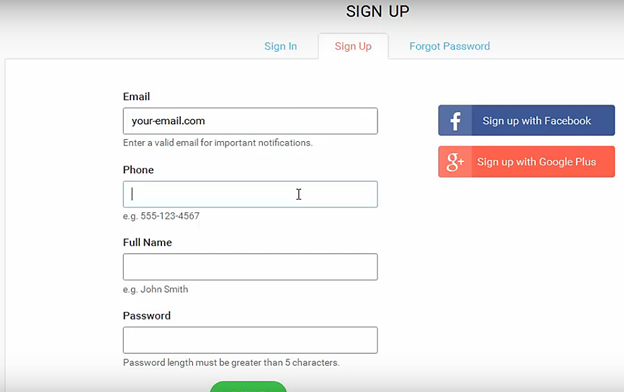

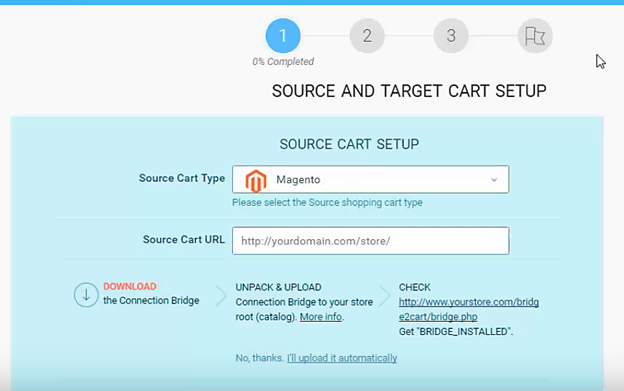
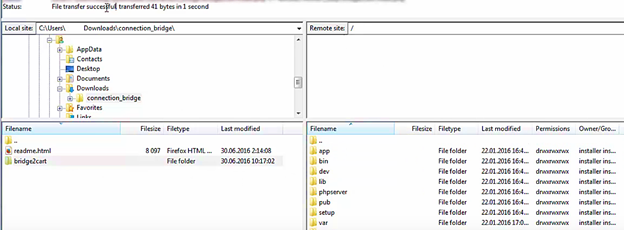
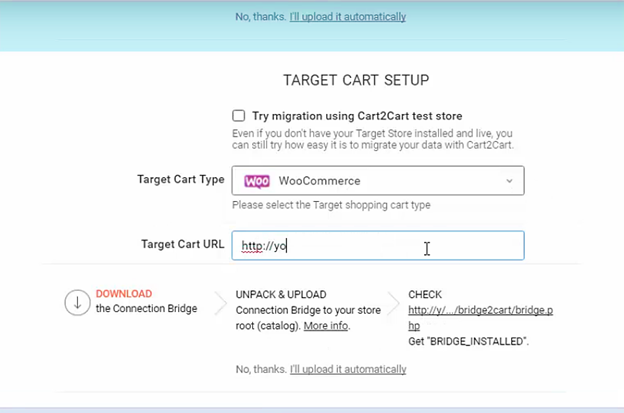
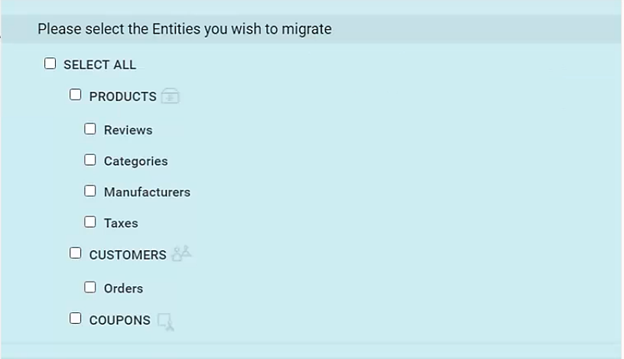
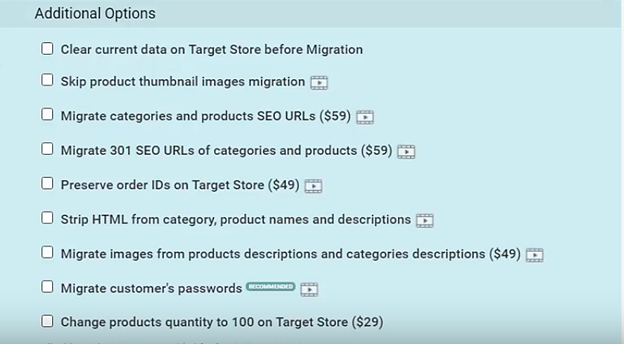

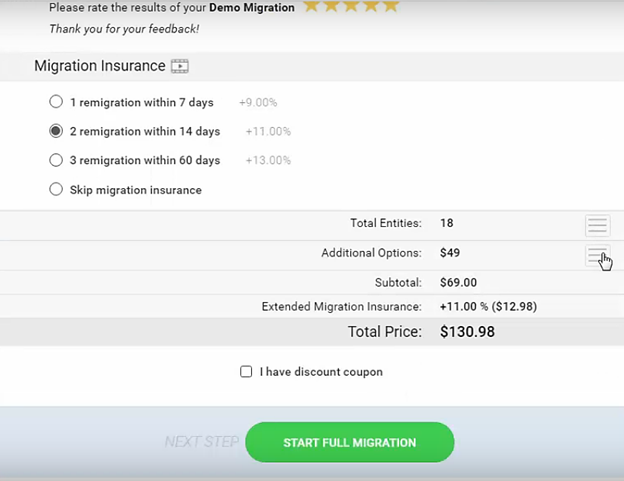


Bonjour
Voulez-vous faire une migration pour préparer WooCommerce ? Vous pensez mieux, devez-vous insérer toutes les catégories, tous les attributs et la page, acheter un panier Cart2 pendant le trafic vers la création ?
Merci
Bonjour Giusepe, Cart2Cart s'occupe de tout.